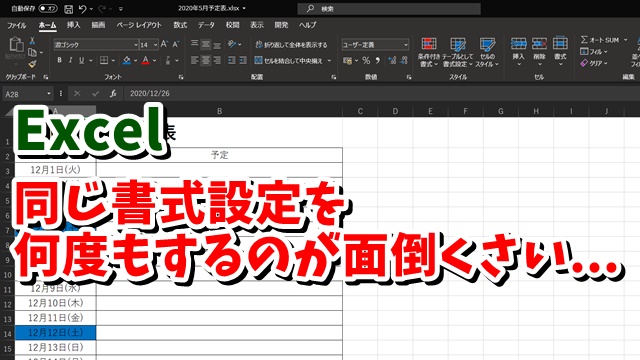Warning: Trying to access array offset on value of type bool in /home/kaz3417/pclessontv.com/public_html/wp-content/themes/izm_tcd034/functions/short_code.php on line 32
今回は、Excelで同じ書式設定を
繰り返し行う方法を3つご紹介します。
<スポンサードリンク>
created by Rinker
¥1,738
(2026/01/15 15:03:50時点 楽天市場調べ-詳細)
Excelで表などを作成していて
同じ書式設定を繰り返し行う
といったことが、よくあると思います。
この時、一つ一つ
書式設定をしていっても良いですが
繰り返し行う回数が多くなると面倒です。
そこで、Excelでは
同じ書式設定を繰り返し行う方法が
主に3つあります。
ちょっとしたことではありますが
作業の効率化につながりますので
自分が一番やりやすい方法でやってみてください。
今回も動画で解説をしています。
気になる方は、以下よりご覧ください↓
■使用ソフト
・動画キャプチャー:Bandicam
⇒ https://pclessontv.com/bandicam
・動画編集:filmora9
⇒ https://pclessontv.com/filmora9
ではでは、今回はこのへんで。
<スポンサードリンク>